Remarquer l'outil de sauvegarde et de récupération pour sauvegarder et restaurer les systèmes Linux
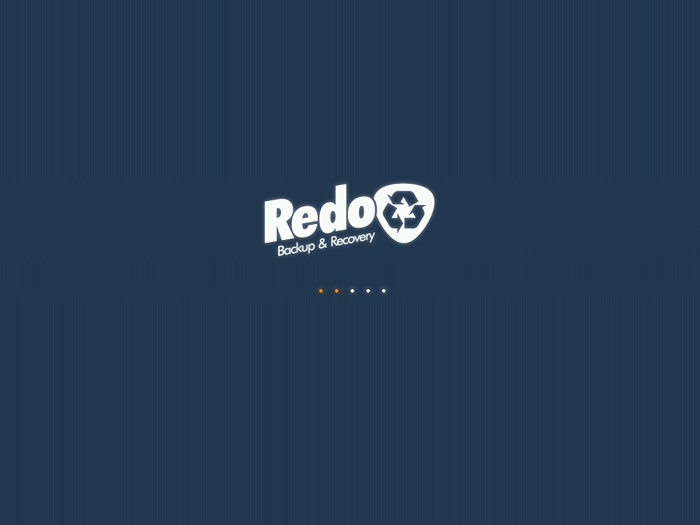
- 1625
- 447
- Jeanne Dupont
Réduire la sauvegarde et Récupération Le logiciel est une solution complète de sauvegarde et de reprise après sinistre pour les systèmes. Il offre des fonctions simples et faciles à utiliser que tout le monde peut utiliser. Elle supporte Restauration en métal nu, signifie même si le disque dur de votre ordinateur fond totalement ou endommagé par un virus, vous pouvez toujours restaurer un système entièrement fonctionnel fonctionnant en moins de 10 minutes.
Tous vos fichiers et paramètres seront restaurés dans la même situation exactement dans laquelle ils se trouvaient lorsque le dernier instantané a été pris. Réduire la sauvegarde et Récupération Une image ISO en direct est construite sur Ubuntu Pour donner une interface utilisateur graphique pour les utilisateurs. Vous pouvez utiliser cet outil pour sauvegarder et restaurer chaque système, peu importe si vous utilisez les fenêtres ou Linux, Il fonctionne sur les deux plateformes, car il est open source et entièrement gratuit à utiliser pour une utilisation personnelle et commerciale.
Caractéristiques
Les fonctionnalités de la clé de sauvegarde et de récupération sont: les caractéristiques des clés:
- Aucune installation nécessaire : Vous n'avez pas besoin d'installer une sauvegarde de rétablissement ou même vous n'avez pas besoin d'un système d'exploitation installé pour restaurer. Mettez juste le CD Appareil dans votre système et redémarrer. Pas besoin de réinstaller à nouveau les fenêtres!
- Bottes en quelques secondes : Le système se fait des bottes en 30 secondes à partir de CD, Et il détecte automatiquement tout votre matériel. Il consomme moins d'espace et de ressources, la taille de téléchargement est uniquement 250 Mo, Et vous pouvez le télécharger librement. Aucune clé de série ou licence requise.
- C'est joli : Redoo La sauvegarde donne une interface facile à utiliser avec l'accès au réseau et un système complet via Ubuntu. Faire fonctionner d'autres applications pendant que votre sauvegarde du système d'exploitation est en cours de transfert.
- Fonctionne avec Linux ou Windows : Redo Backup fonctionne à la fois sur les systèmes d'exploitation et tout utilisateur d'ordinateur peut sauvegarder et restaurer toutes les machines avec cet outil.
- FINDS PARAGES NETTOWN : Rétablir la sauvegarde de recherche automatiquement et de localiser votre réseau local pour les disques pour sauvegarder ou restaurer à partir de. Pas besoin de se soucier du lecteur partagé ou du périphérique de stockage réseau connecté, il détecte automatiquement.
- Récupérer les données perdues : Redoo La sauvegarde fournit un outil de récupération de fichiers qui trouve automatiquement les fichiers supprimés et les enregistrer sur un autre lecteur.
- Accès Internet facile : Votre ordinateur est-il écrasé ou cassé, mais vous avez besoin d'un accès Internet pour télécharger des pilotes? Ne vous inquiétez pas, insérez simplement le CD de sauvegarde, redémarrez et commencez à naviguer sur Internet.
- Outils de configuration de conduite : Le menu de démarrage de la sauvegarde de rétablissement fournit une puissante gestion du lecteur graphique et des outils d'édition de partition pour modifier, gérer et redimensionner les partitions.
Télécharger Redo Backup
Comme je l'ai dit, c'est un Cd live image, vous ne pouvez donc pas exécuter directement ce programme à partir du système d'exploitation. Vous devez suivre nos étapes comme décrit ci-dessous afin d'utiliser une sauvegarde de rétablissement.
Commencer
Téléchargez la dernière version du CD Redo Backup Live.
Vous devrez brûler le ISO image de disque utilisant un CD Des logiciels de brûlure tels que l'outil de brûlure KDE pour Linux et pour les fenêtres Il y a beaucoup de recherche.
Après avoir créé CD ISO image, mettez le CD et redémarrer votre ordinateur à utiliser Réduire la sauvegarde. Pendant le démarrage du système, vous devrez peut-être appuyer F8 ou F12 touches pour démarrer à partir du CD ROM conduire.
Une fois que vous avez démarré le système avec Cd live, Un mini système d'exploitation sera chargé dans la mémoire qui lancera la sauvegarde de rétablissement. Décidez maintenant ce que vous voulez faire, sauvegarde des machines ou restaurez des machines à partir des dernières images enregistrées. Par exemple, ici je prends le mien Ubuntu 12.dix Sauvegarde du système, suivez l'écran saisir ci-dessous pour votre référence.
Cliquer sur "Commencer à refaire".
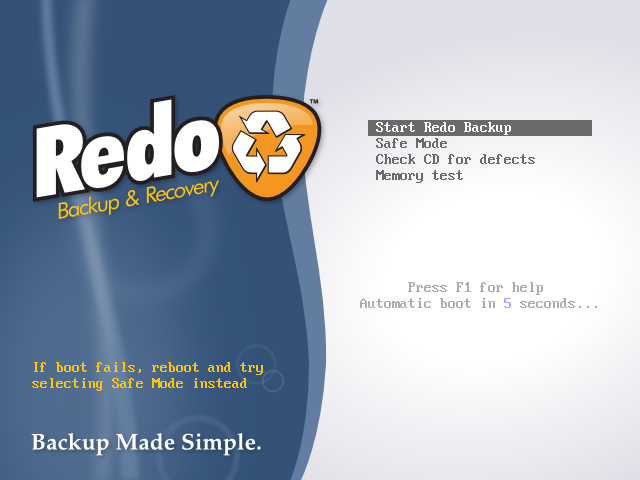 Re-Redro Sauvelup Boot Screen
Re-Redro Sauvelup Boot Screen Écran de bienvenue de "Réduire la sauvegarde".
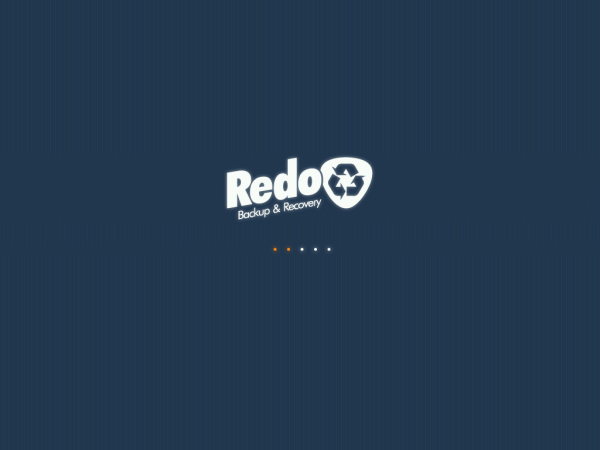 Reder l'écran de bienvenue de la sauvegarde
Reder l'écran de bienvenue de la sauvegarde Créez facilement une image de sauvegarde de votre ordinateur ou restaurez complètement à partir d'un. Cliquer sur "Sauvegarde«Pour créer une sauvegarde complète du système.
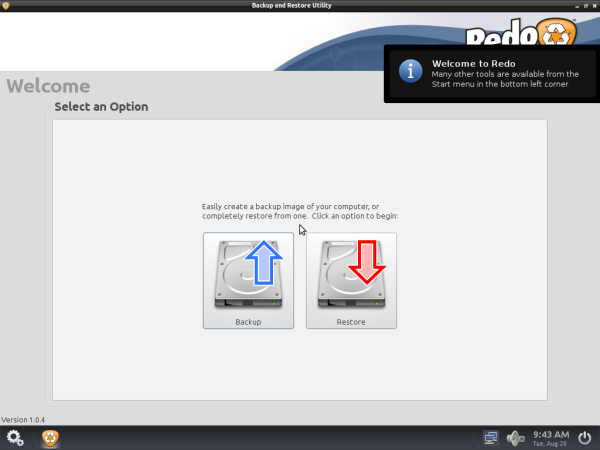 Sélectionner la sauvegarde
Sélectionner la sauvegarde Sélectionnez le lecteur source dans la liste déroulante à laquelle vous souhaitez créer une image de sauvegarde à partir de. Cliquer sur "Suivant".
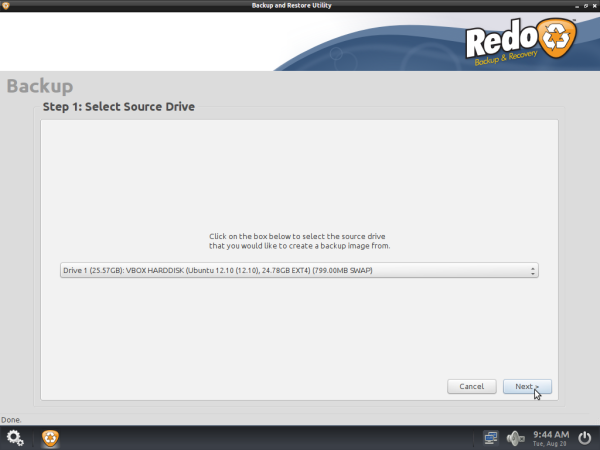 Sélectionner la partition
Sélectionner la partition Sélectionnez les parties du lecteur pour créer une sauvegarde de. Laissez toutes les pièces sélectionnées si vous n'êtes pas sûr. Cliquer sur "Suivant".
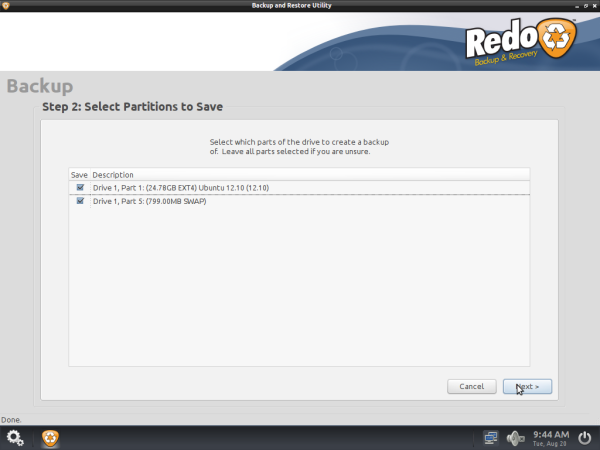 Sélectionnez le lecteur de sauvegarde de partition
Sélectionnez le lecteur de sauvegarde de partition Sélectionnez le lecteur de destination Il pourrait être un lecteur local connecté à votre ordinateur ou à un lecteur réseau partagé.
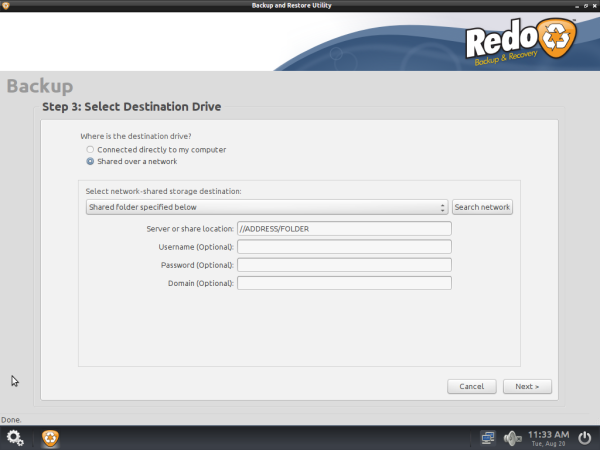 Sélectionnez le lecteur de destination de sauvegarde
Sélectionnez le lecteur de destination de sauvegarde Ensuite, il vous demandera de donner nom unique Pour cette image de sauvegarde, comme le «date". La date d'aujourd'hui est automatiquement saisie pour vous comme "20130820".
Ensuite, il sauvegardera votre système à l'emplacement que vous avez sélectionné. Cela peut prendre une heure ou plus en fonction de la vitesse de votre ordinateur et de la quantité de données que vous avez.
C'est tout, vous avez réussi à créer une image de sauvegarde pour votre ordinateur. Si vous souhaitez Restaurer Cette image sur n'importe quel autre ordinateur suit la même procédure et sélectionnez "Restaurer«, Puis suivez les instructions à l'écran.
Lien de référence
Refaire la page d'accueil de sauvegarde.
- « Comment pirater votre propre système Linux
- Créez vos propres albums de galerie de photos en ligne à l'aide de Plogger »

